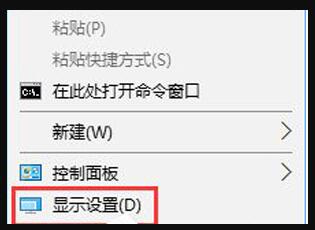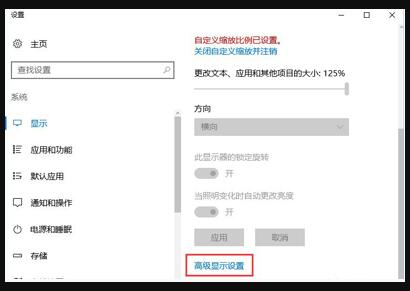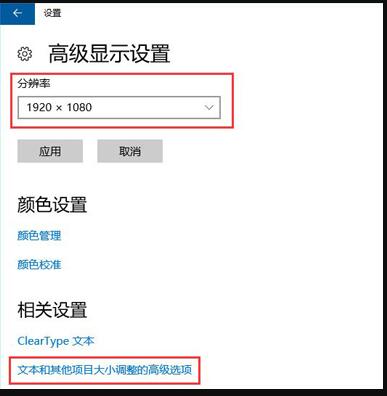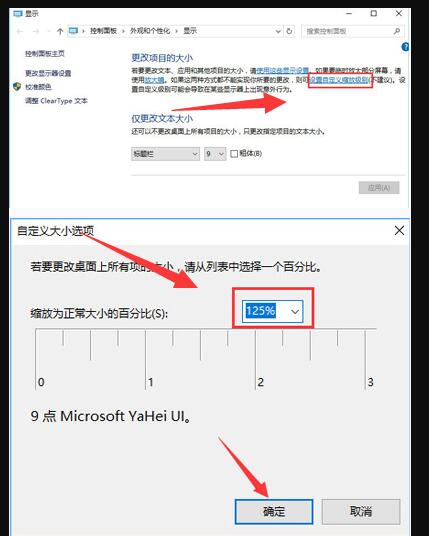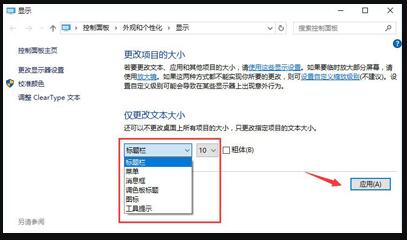Win10屏幕模糊怎么调?Win10屏幕模糊调节方法分享 |
您所在的位置:网站首页 › 苹果手机界面模糊怎么调回来 › Win10屏幕模糊怎么调?Win10屏幕模糊调节方法分享 |
Win10屏幕模糊怎么调?Win10屏幕模糊调节方法分享
|
当前位置:系统之家 > 系统教程 > Win10屏幕模糊调节方法
Win10屏幕模糊怎么调?Win10屏幕模糊调节方法分享
时间:2021-02-10 08:38:30 作者:小敏敏 来源:系统之家 1. 扫描二维码随时看资讯 2. 请使用手机浏览器访问: https://m.xitongzhijia.net/xtjc/20210210/201811.html 手机查看 评论 反馈  网盘下载
华硕OEM原版系统Win 10官方正版 V2021.01
网盘下载
华硕OEM原版系统Win 10官方正版 V2021.01
大小:4.58 GB类别:热门系统 Win10屏幕模糊怎么调?Win10系统是现在大家都在使用的电脑操作系统,最近有用户反映在使用Win10系统的时候呀,遇到了电脑屏幕变的模糊了,那么,这个问题要怎么解决呢?下面小编为大家带来Wn10屏幕模糊变清晰调节方法,一起来看看吧! Wn10屏幕模糊变清晰调节方法: 1、鼠标右键在桌面任意空白处选择“显示设置”点击打开。
2、在打开的设置界面找到高级显示设置。
3、在高级显示设置中首先将分辨率调整为1920x1080然后点击下方的【文本和其他项目大小调整的高级选项】。
4、如图选择“设置自定义缩放级别”然后在缩放级别框中输入125变成125%的比例。
5、在修改完缩放比后,在“仅更改文本大小”选项中将所有项目的文本大小统统由9改为10,完成更改设置后记得应用确定。
电脑显示器不亮无信号是怎么回事?电脑显示器不亮无信号怎么解决? 下一篇 > Win7屏幕常亮如何设置?Win7屏幕常亮设置方法介绍 相关教程 【最新推荐】笔记本Win10系统专业版:免费下... Win10系统怎么清理c盘无用文件-4种方法搞定! 新买的电脑装什么系统好-好用的Windows系统版... 老电脑装Win10哪个版本比较好-适合老电脑安装... Win10系统哪个好-最干净的Win10系统推荐 办公电脑装Win10什么版本的好-Windows10办公... 2024装哪个系统最好-2024最好的Win10系统推荐 大学生电脑用什么系统比较好-适合大学生使用... 2024年Win10哪个版本最稳定兼容性最好? 如何选择最适合自己的Win10版本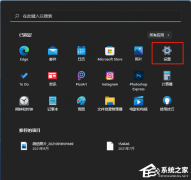
电脑输入法打字不显示选字框怎么办?(Win10/Win11适用) 
联想拯救者怎么进入bios界面?联想拯救者进入bios的方法 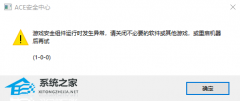
玩游戏提示游戏安全组件运行异常怎么办?ACE安全中心提示游戏安全组件运行异常 
戴尔游匣G15G模式怎么开?戴尔游匣G15G模式开启教程 发表评论共0条  没有更多评论了
没有更多评论了
评论就这些咯,让大家也知道你的独特见解 立即评论以上留言仅代表用户个人观点,不代表系统之家立场 |
【本文地址】